Outlookメールテンプレートにドロップダウンリストを追加します
このチュートリアルでは、複数の選択やデータベースの母集団を含むOutlookメールテンプレートにドロップダウンリストを追加する方法を示します。 Outlookはドロップダウンを直接サポートしていませんが、このガイドは創造的な回避策を提供します。
電子メールテンプレートは時間を節約しますが、手動のデータ入力は退屈です。充填可能なテキストフィールドは役立ちますが、ドロップダウンは事前定義された選択に最適です。 Outlookでドロップダウンを直接作成することは困難ですが、Wordを使用すると簡単なソリューションが提供されます。
方法1:単語とコピー/貼り付け
- [開発者]タブを有効にする: Wordでは、[開発者]タブ(Excelのような命令)を有効にします。
- 単語のドロップダウンを作成します。 「ドロップダウンリストコンテンツコントロール」(シングル選択)または「コンボボックスコンテンツコントロール」(シングル選択とカスタム入力)を開発者タブのコントロールグループに挿入します。
- ドロップダウンプロパティの設定:プロパティボタンを使用して、ドロップダウンリストにアイテムを追加します。
- Outlookにコピー:ドロップダウンという単語をコピーして、新しいOutlookメッセージに貼り付けます。
- テンプレートとして保存: Outlookメッセージを.ofテンプレートとして保存します。
この方法は簡単ですが、欠点があります。ユーザーはアイテムを選択するのを忘れるかもしれません。






方法2:共有電子メールテンプレート(より堅牢)
この方法では、共有電子メールテンプレートアドイン(Microsoft AppSourceから入手可能)を使用しています。ドロップダウン選択のためのミニフォームプロンプトを作成します。
- マクロを挿入:テンプレートエディターで、「マクロの挿入」ボタンを使用し、「whattoenter」を選択します。
- whattoenterを構成: 「ドロップダウンリスト」を選択し、タイトルを提供し、項目をリストします。
- テンプレートを保存:変更を保存します。
この方法は、ユーザーの相互作用を保証し、忘れられた選択を回避します。



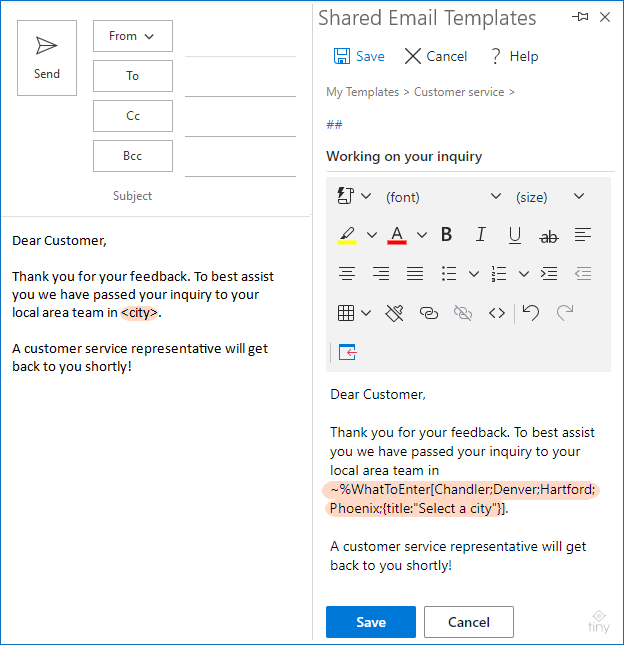



マルチセレクトドロップダウン:
共有電子メールテンプレートは、チェックボックスを使用してマルチセレクトのドロップダウンもサポートしています。 「WhatToEnter」マクロを構成して、マルチセレクションを有効にし、選択したアイテムを分離するための区切り文字を指定します。




Excelからの居住:
共有電子メールテンプレートのデータセット機能を使用して、Excelテーブルまたはデータベースからのドロップダウンを動的に設定します。データセットの左端の列は、ドロップダウンのキー列として機能します。






このチュートリアルは、Outlookの電子メールテンプレート内でドロップダウンリストを作成および管理するための汎用性の高いソリューションを提供し、効率とユーザーエクスペリエンスを向上させます。最も高度な機能の共有電子メールテンプレートアドインをダウンロードすることを忘れないでください。
以上がOutlookメールテンプレートにドロップダウンリストを追加しますの詳細内容です。詳細については、PHP 中国語 Web サイトの他の関連記事を参照してください。

ホットAIツール

Undresser.AI Undress
リアルなヌード写真を作成する AI 搭載アプリ

AI Clothes Remover
写真から衣服を削除するオンライン AI ツール。

Undress AI Tool
脱衣画像を無料で

Clothoff.io
AI衣類リムーバー

Video Face Swap
完全無料の AI 顔交換ツールを使用して、あらゆるビデオの顔を簡単に交換できます。

人気の記事

ホットツール

メモ帳++7.3.1
使いやすく無料のコードエディター

SublimeText3 中国語版
中国語版、とても使いやすい

ゼンドスタジオ 13.0.1
強力な PHP 統合開発環境

ドリームウィーバー CS6
ビジュアル Web 開発ツール

SublimeText3 Mac版
神レベルのコード編集ソフト(SublimeText3)

ホットトピック
 1667
1667
 14
14
 1426
1426
 52
52
 1328
1328
 25
25
 1273
1273
 29
29
 1255
1255
 24
24


